Историја датотека је Виндовс 10 функционалност која омогућава кориснику да сачува верзије својих датотека и складишти их на спољном чврстом диску. То је додатни метод за опоравак датотека само уз обнављање система у поређењу са враћање система само у старијим верзијама прозора. ‘ Поново повежите свој погон ‘Обавештење је грешка у оперативном систему Виндовс 8/10 која се јавља ако је диск за резервне копије историје датотека предуго био искључен. До тога је могло доћи због искључивања историје датотека или од прекида везе са спољним погоном који би требало да се користи за прављење резервних копија. Решења за ово обавештење о грешци су описана у наставку.

Укључите историју датотека
- Отвори Подешавања апликацију и идите на Ажурирање и сигурност > Бацкуп .
- Повежите спољни чврсти диск са рачунаром
- У Подешавања кликните на „ + ' поред Додајте погон . Видећете упит да изаберете спољни диск, одаберите онај који желите. Историја датотека сада архивира податке.
- Ан клизач за укључивање / искључивање појавиће се под новим насловом под називом „Аутоматски направи резервну копију датотека“.
- Ако диск јединица за сигурносну копију верзија датотеке није откривена, одспојите је, а затим поново повежите.
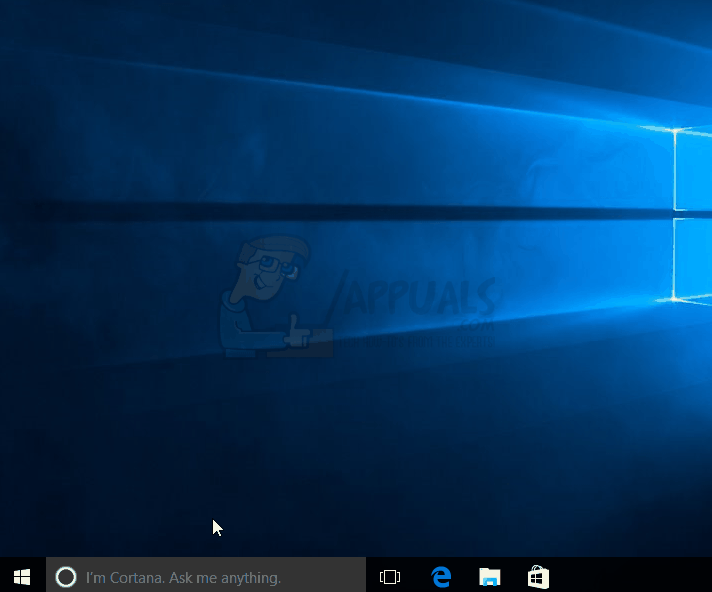
- Након што је потврдио да се рачунар поново повезао са повезаним погоном, корисник је могао да сачека следећу заказану резервну копију или да покрене ручну израду резервне копије. Ручно прављење резервне копије покреће се на следећи начин;
Подешавања> Ажурирање и безбедност> Резервне копије> Више опција> Резервне копије одмах
- Након поновне везе, датотеке ће аутоматски направити резервне копије након заказаног времена.

БЕЛЕШКА: Постоји опција за повратак на претходне верзије креиране датотеке.
Сада; у зависности од порекла горње поруке о грешци, можете предузети неке додатне радње да бисте избегли било какве будуће незгоде.
Избор другог диска за историју датотека
Ово је важна активност, посебно када откријете да локација где сте чували историју датотека, склоно је грешкама или је пред падом. Такође је неопходан корак када је поменути погон скоро пун. Можете да преместите постојећу датотеку историје на другу диск јединицу са довољним простором или једноставно да користите потпуно нову диск јединицу.
Почетак испочетка / избор новог погона
- Иди на Контролна табла -> Систем и безбедност -> Историја датотека
- Изаберите Изаберите погон а затим кликните на нови погон који желите. Готово.

Премештање датотека у нови погон
ВАЖНА НАПОМЕНА: Када бирате нови погон, побрините се да има довољно простора за смештај свих претходних верзија датотека, као и за долазне нове датотеке.
- Иди на Историја датотека и Изаберите Дриве
- Идентификујте упутства “ Промените погон историје датотека “И на тој страници урадите следеће:
- Ако желите да користите спољни чврсти диск или УСБ флеш диск, повежите га са рачунаром. Освежите активни прозор / страницу и реците ОК.
- Ако вам је потребна датотека историје на мрежној локацији, изаберите „Додај мрежну локацију“ а затим претражите директоријум до локације у мрежи. Такође можете само откуцати путању до жељене локације.
- Од вас ће бити затражено да ли желите да копирате верзије датотеке на нови погон. Кликните да да бисте започели копирање.
- Промена трајања чувања датотека у Историји датотека
Већину времена можда схватите да вам више нису потребне врло старе верзије историје датотека, али оне и даље заузимају знатну количину простора на вашем систему. Уместо да се бринете о новим диск јединицама у којима ће се чувати историја датотека, можете обавестити Виндовс да покрене стандардно максимално време у којем ће се чувати историја датотека. Да бисте то урадили, следите ове кораке
Иди на Контролна табла -> Систем и безбедност -> Историја датотека а затим тапните на Напредна подешавања.
Кад видите „Верзије“ ставка постоје две опције које гласе „Сачувај копије датотека“ и „Задржи сачуване верзије“. Кликните на сваку и одаберите временски интервал по вашем укусу. Сачувајте промене.

Горњи кораци су једноставно смернице за начин на који Виндовс обрађује ваше старије верзије датотека. Неће се аутоматски избрисати, осим када погон почне да се пуни. Отвориће се више простора за прављење резервних копија новијих верзија.
Проверите да ли постоје грешке у погону Историја датотека
Разни фактори могу довести до квара вашег погона. Рачунар се неочекивано искључио нпр. због нестанка струје главни је узрок кварова на системски погони . Важно је проверити да ли на дисковима постоје грешке и поправити поправљиве.
У Акционом центру, Поправак дотични погон.
Поднесите оставку на мрежу
Мрежа може накратко постати „недоступна“ док сте још увек повезани на њу. Да ли је ово због заказаног одржавање или мрежне грешке, нормалан рад система ће и даље бити прекинут. Исто се односи на поступак копирања датотека на погон Историја датотека. Морате поново унијети своје вјеродајнице за пријаву да бисте могли да наставите са сигурносним копирањем.
- Потражите поставке историје датотека путем Виндовс оквира за претрагу, а затим одаберите „Унеси мрежне акредитиве“. Затим унесите своје корисничко име и лозинку у искачући оквир Виндовс Сецурити. Такође можете тражити од Виндовс-а да се сети ваших акредитива ако желите.
- Кликните ок
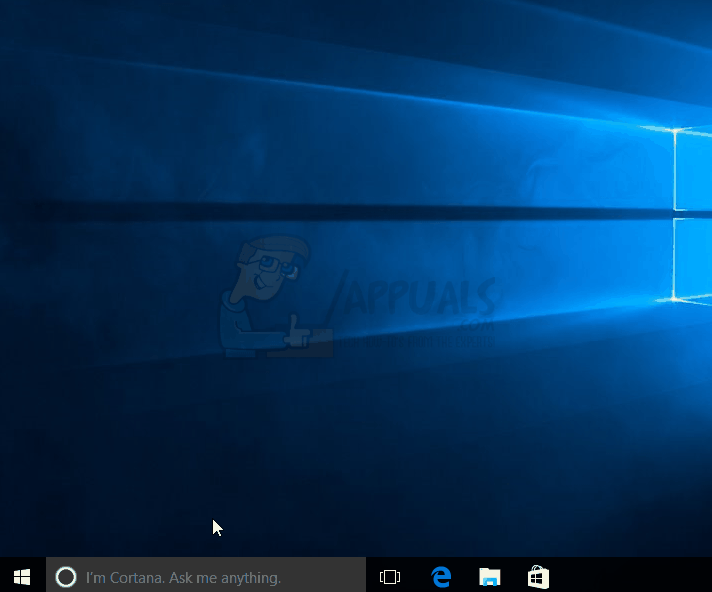


















![[ФИКС] ЦОД МВ Дев Грешка 5761 (Непоправљива грешка)](https://jf-balio.pt/img/how-tos/56/cod-mw-dev-error-5761.png)





